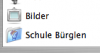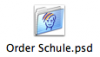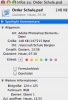fitz_mall
Mitglied
Thread Starter
- Dabei seit
- 10.10.2003
- Beiträge
- 84
- Reaktionspunkte
- 3
Hallo Mac-User
Habe heute aus Jux versucht, einen Ordner mit einem eigenen Bild darzustellen. War auch kein Problem:
mit Photoshop einen Mac-Ordner gekidnappt, mein Bild drübergelegt - das ganze als PNG transparent gespeichert... und fertig war das eigene ICON.
Nun habe ich von diesem Ordner einen Alias auf den Schreibtisch gelegt, damit es auch richtig gut aussieht. Dann aber die Enttäuschung: trotz probieren, hin und her (ob gif oder png, ob direkt kopiert oder nicht), wird die Transparenz nicht angezeigt.
Hat jemand eine Ahnung, wie das klappt?
Hab die Bilder angehängt.
Kann erst heute Abend reagieren, muss jetzt weg.
Grüsse und Danke
Habe heute aus Jux versucht, einen Ordner mit einem eigenen Bild darzustellen. War auch kein Problem:
mit Photoshop einen Mac-Ordner gekidnappt, mein Bild drübergelegt - das ganze als PNG transparent gespeichert... und fertig war das eigene ICON.
Nun habe ich von diesem Ordner einen Alias auf den Schreibtisch gelegt, damit es auch richtig gut aussieht. Dann aber die Enttäuschung: trotz probieren, hin und her (ob gif oder png, ob direkt kopiert oder nicht), wird die Transparenz nicht angezeigt.
Hat jemand eine Ahnung, wie das klappt?
Hab die Bilder angehängt.
Kann erst heute Abend reagieren, muss jetzt weg.
Grüsse und Danke